Gli errori 404 possono essere una grande preoccupazione per i proprietari di siti web WordPress. Questi errori possono frustrare gli utenti e danneggiare il posizionamento del sito sui motori di ricerca.
Sapere rapidamente chi sono gli errori 404 può aiutarvi a correggerli prima che diventino problemi più gravi. Ed è qui che gli avvisi via email possono essere utili.
In questa guida vi mostreremo come impostare gli avvisi email per gli errori 404 in WordPress. Questo semplice passo vi aiuterà a individuare gli errori 404 il più presto possibile.
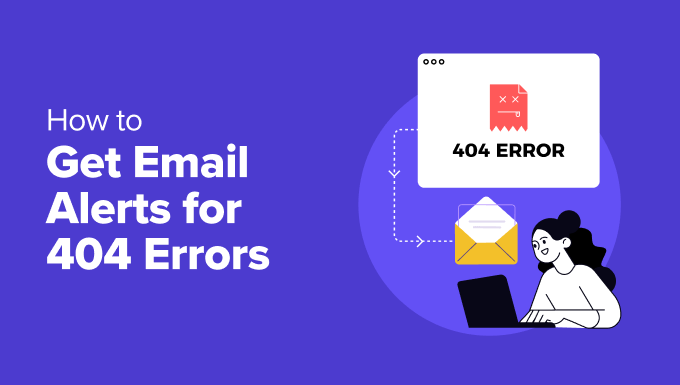
Che cos’è un errore 404 e perché importa correggerlo?
Un errore 404 significa che una pagina del sito non può essere trovata. Si verifica quando qualcuno cerca di visitare una pagina che non esiste, ad esempio se una pagina è stata eliminata o l’URL contiene un errore di battitura.
Inoltre, questi errori sono particolarmente comuni quando si passa da WordPress.com a WordPress.org ospitato in esterno o si cambia dominio.
Questi errori possono frustrare i visitatori. Quando colpiscono un errore 404, potrebbero pensare che il sito sia rotto e andarsene, riducendo il traffico.
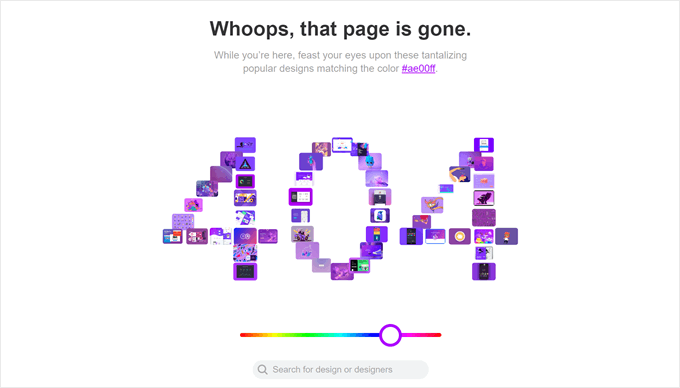
Anche i motori di ricerca non amano gli errori 404.
Frequenti errori 404 possono segnalare ai motori di ricerca che il vostro sito non è ben curato. Possono danneggiare le classifiche del vostro sito, rendendo più difficile per i potenziali visitatori trovarvi.
Risolvendo gli errori 404, è possibile mantenere un’eccellente esperienza utente e l’ottimizzazione per i motori di ricerca (SEO). In altre parole, potete garantire che i visitatori rimangano impegnati e che i motori di ricerca vedano il vostro sito come affidabile.
Come ricevere avvisi email per gli errori 404 in WordPress
L’impostazione di avvisi 404 via email può essere di grande aiuto per risolvere rapidamente gli errori. Questi avvisi vi notificano immediatamente quando si verifica un errore 404, consentendovi di indirizzare il problema prima che abbia un impatto sui vostri visitatori e sul posizionamento nei motori di ricerca.
Ora condivideremo come impostare gli avvisi email per gli errori 404 in WordPress, insieme a un suggerimento bonus.
Immergiamoci subito!
Impostazione di avvisi email per errori 404 in WordPress
La prima cosa da fare è installare e attivare il plugin 404 to 301. Se avete bisogno di aiuto, potete fare riferimento alla nostra guida passo-passo sull’installazione di un plugin per WordPress.
Dopo l’attivazione, è necessario andare su 404 to 301 ” 404 Settings per configurare il plugin.
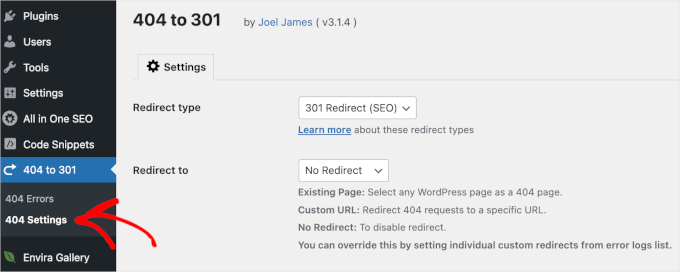
Da qui, selezioniamo “301 reindirizza” come tipo di reindirizzamento. Quindi, è possibile selezionare una pagina o inserire un URL personalizzato nel campo reindirizza a. Si può anche selezionare di non reindirizzare gli utenti a nessuna pagina.
Sotto di esso, si deve selezionare il checkbox per le notifiche via email e fornire il proprio indirizzo email. Infine, ricordarsi di cliccare sul pulsante “Salva modifiche” per memorizzare le impostazioni.
Per testare il plugin, si può visitare una pagina qualsiasi inesistente del sito. Ad esempio, basta digitare inyoursite.com/page404. Dovreste ricevere una email di notifica dell’errore 404 nella vostra casella di posta.
Risoluzione dei problemi relativi agli avvisi email 404
Il problema più comune in cui si può incorrere quando si utilizza questo plugin è che potrebbe non consegnare sempre le email al proprio account Gmail. Questo perché il plugin 404 to 301 utilizza lo stesso indirizzo email sia nel campo “A” che in quello “Da”.
Poiché l’email non proviene dai server di Gmail, quest’ultimo potrebbe considerare questa email come spoofing e scartare automaticamente il messaggio.
Per risolvere questo problema, è possibile utilizzare un server SMTP Gmail per inviare email a WordPress.
Un’altra soluzione è quella di creare un account email con il proprio nome di dominio, come ad esempio wordpress@example.com. La maggior parte dei fornitori di hosting WordPress consente di creare account email illimitati con il proprio dominio.
Dopo aver creato l’account email, è necessario scoprire le impostazioni SMTP. Contattate il vostro host per conoscere queste impostazioni. Gli utenti di Bluehost possono trovare le impostazioni email qui.
Una volta ottenuti i dati, è il momento di installare e attivare il plugin WP Mail SMTP.
Quindi, è sufficiente seguire la configurazione guidata per collegare il vostro mailer SMTP. Fortunatamente, WP Mail SMTP offre anche un’installazione in un clic per l’SMTP di Gmail.
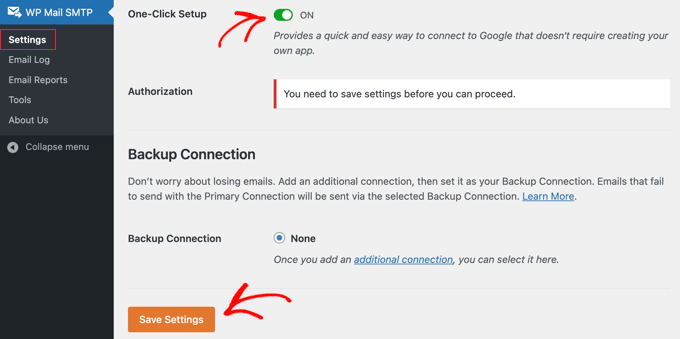
Al termine della configurazione guidata, si dovrebbe essere pronti a ricevere gli avvisi 404 via email.
Bonus: Correzione dei link interrotti e abilitazione dei log 404 con AIOSEO
Capire la causa degli errori 404 è molto importante per correggere il problema. Spesso questi errori si verificano a causa di link non funzionanti sul sito. Questi possono essere:
- Link interni rotti che rimandano a pagine eliminate
- Link esterni rotti che portano a contenuti spostati o rimossi
- Backlink rotti da altri siti che non funzionano più
Un ottimo strumento è il Broken Link Checker di AIOSEO. Esegue una scansione del sito web alla ricerca di link non funzionanti, rendendo più facile la loro identificazione e correzione.
Inoltre, AIOSEO offre una caratteristica che abilita gli accedi ai 404. Ciò consente di tenere traccia degli errori 404 nel momento in cui si verificano, fornendo preziose informazioni su dove gli utenti incontrano problemi.

Vediamo come controllare i broken link e tenere traccia degli errori 404 sul vostro sito web WordPress.
Scansione dei link interrotti con Broken Link Checker by AIOSEO
Per prima cosa, installiamo Broken Link Checker by AIOSEO. Se avete bisogno di aiuto, potete fare riferimento alla nostra guida su come installare un plugin per WordPress.
Dopo l’attivazione, è necessario collegarsi al proprio account AIOSEO per utilizzare il Broken Link Checker by AIOSEO. Basta andare su Broken Links “ Broken Links e passare alla scheda “Impostazioni”.
Da qui è possibile fare clic sul pulsante “Connetti a un account esistente” e selezionare l’account per il quale ci si è registrati al momento dell’acquisto.
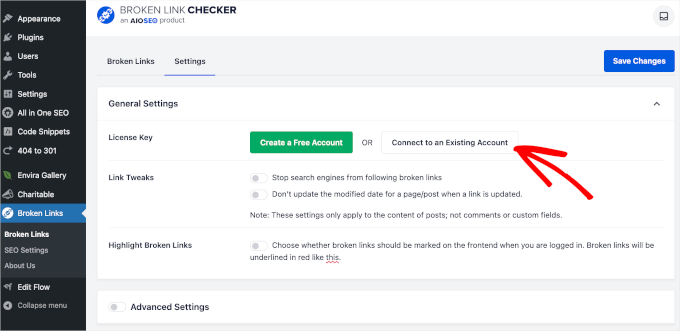
Dopo aver collegato l’account, è possibile tornare alla scheda “Broken link”.
Sarà quindi possibile accedere all’elenco dei problemi di link del sito e correggerli.
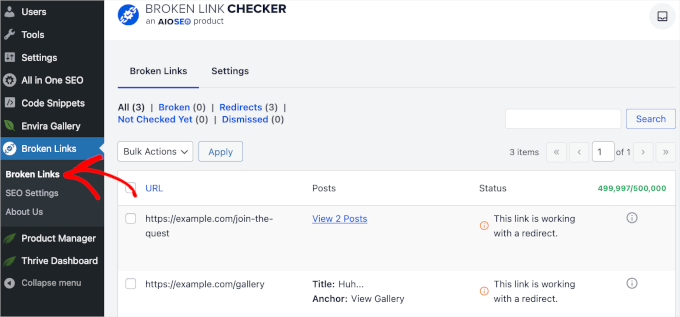
Per correggere i link interrotti, occorre innanzitutto passare del mouse sul link per trovare le 5 opzioni disponibili.
È possibile scegliere “Modifica URL” e digitare l’URL corretto.
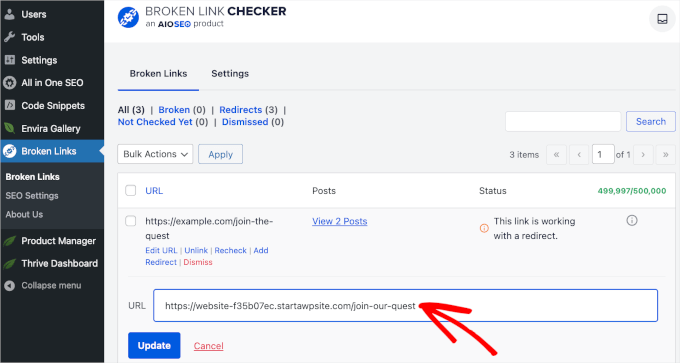
L’opzione “Disconnetti” consente di rimuovere il link. Si può anche fare clic su “Aggiungi reindirizzamento” e utilizzare il Redirect Manager di AIOSEO per impostare il reindirizzamento.
Dopo aver corretto i link, non dimenticate di cliccare su “Aggiorna” per salvare le modifiche.
Abilitazione dei log 404 con AIOSEO
Per prima cosa, dovrete installare e attivare il plugin AIOSEO Pro sul vostro sito WordPress. Se avete bisogno di aiuto, potete sempre fare riferimento alla nostra guida passo-passo sull’installazione di un plugin per WordPress per avere istruzioni dettagliate.
Dopo l’attivazione, si dovrà andare su All in One SEO ” Impostazioni generali.
Basta inserire la chiave di licenza per sbloccare tutte le caratteristiche premium del piano AIOSEO pro. La chiave è disponibile nel vostro account AIOSEO.
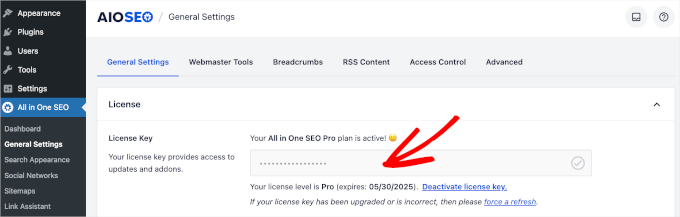
Una volta attivato il plugin, il passo successivo è l’attivazione e la configurazione dei reindirizzamenti.
A tal fine, nella sezione All in One SEO della vostra dashboard di WordPress, fate clic sull’opzione “Reindirizza”.
Dopodiché, si può cliccare sul pulsante “Attiva i reindirizzamenti” per iniziare.

Sarà quindi possibile accedere al pannello “Reindirizza”.
Da qui si passa alla scheda “Impostazioni”.
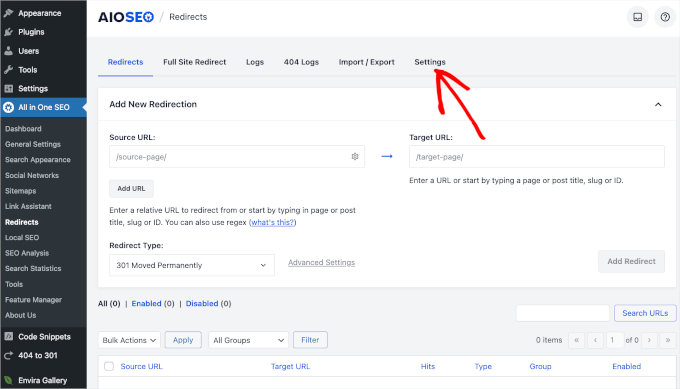
Una volta entrati, è necessario abilitare i ‘log 404’, in modo che il plugin possa monitorare i broken link del sito.
È inoltre necessario impostare la durata del connesso. Per mantenere il funzionamento del server senza intoppi, si consiglia di scegliere una durata non superiore a un mese. Ad esempio, abbiamo impostato la durata degli accessi ogni settimana.
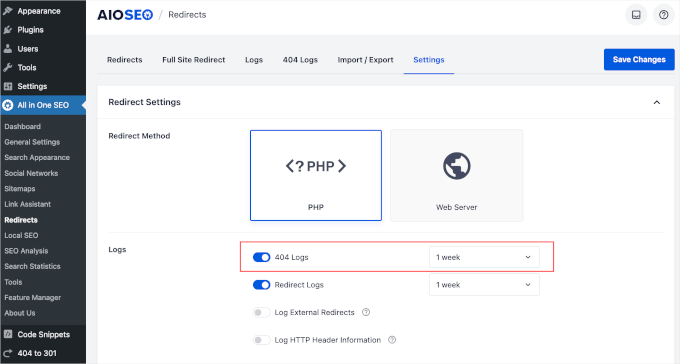
Non dimenticate di cliccare su “Salva modifiche” per bloccare le impostazioni.
E questo è tutto!
Avete imparato ad abilitare i log 404 in AIOSEO. Ora, se si accede alla scheda “Registri 404”, si possono trovare gli URL che generano 404 errori.
Per ogni link interrotto, è possibile utilizzare il pulsante “Aggiungi reindirizzamento” per inserire un nuovo URL di destinazione e scegliere un tipo di reindirizzamento, ad esempio “301 spostato in modo permanente”.
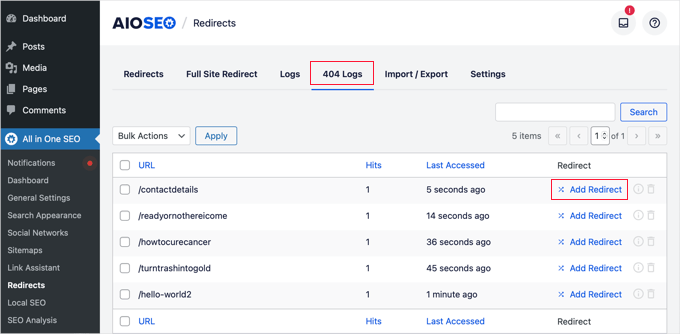
Una volta inseriti i dettagli, cliccate sul pulsante “Aggiungi reindirizzamento” per salvare le modifiche. In questo modo i visitatori e i motori di ricerca saranno indirizzati alla pagina corretta, migliorando l’esperienza complessiva del vostro sito.
Per saperne di più, potete leggere tutta la nostra guida su come tracciare facilmente le pagine 404 e reindirizzarle in WordPress.
Ulteriori letture per gli errori di WordPress
Se volete approfondire la risoluzione degli errori più comuni di WordPress, vi mettiamo alla copertina. Verificate questi utili articoli:
- Come correggere l’errore 500 Internal Server in WordPress
- Come correggere l’errore 413 Request Entity Too Large in WordPress
- Come correggere l’errore “WordPress 429 Too Many Requests”.
- Come correggere l’errore Troppi reindirizzamenti in WordPress
- Come correggere ‘ERR_SSL_VERSION_OR _CIPHER_MISMATCH’ in WordPress
- Come correggere l’errore 521 con WordPress e Cloudflare
- Come correggere l’errore ERR_CONNECTION_REFUSED in Chrome
Ciao a tutti! Avete bisogno di una correzione rapida per il vostro sito WordPress? Potete provare l’Assistenza WordPress di emergenza per soluzioni una tantum! Non dovrete più stressarvi per errori di WordPress come plugin non funzionanti o problemi di tema.
Per una maggiore tranquillità, potete selezionare i nostri servizi di manutenzione di WordPress. Il nostro team di esperti si occuperà di aggiornamenti, backup, verifiche di sicurezza e altro ancora, in modo che possiate ricevere il focus sulla crescita del vostro sito web.
Rivolgetevi oggi stesso e lasciate che i servizi di assistenza premium di WPBeginner mantengano il vostro sito WordPress senza problemi!
Speriamo che questo articolo vi abbia aiutato a impostare gli avvisi email per gli errori 404 sul vostro sito WordPress. Potreste anche dare un’occhiata alle nostre guide su come risolvere il problema della ricerca su WordPress non funzionante o alle nostre selezioni di esperti sugli errori più comuni di WordPress e su come correggerli.
Se questo articolo vi è piaciuto, iscrivetevi al nostro canale YouTube per le esercitazioni video su WordPress. Potete trovarci anche su Twitter e Facebook.





Chynell
I have dozens of 404 email notifications per day and no clue how to fix them all. Is it something that HAS to be fixed? Is it worth paying someone to fix?
WPBeginner Staff
Noted your feedback, we will try to write about it soon.
KK
Are there easy ways to remove 404 or not found pages from wp sites?
Justin Robinson
404 errors are a much talked about point @ present & webmasters seem to be making lots of effort to jazz their 404 pages up.
This is a good area to touch & i notice that from hitting one on your site you have gone to town with relevant info to guide the user to other & relevant topics which is good.
What I would like to see if I may ask is a good tutorial guiding us through a good 404 error page setup.
Covering good to do’s & the ugly avoids.
Have you guys tackled this area yet?
Cheers,
Justin